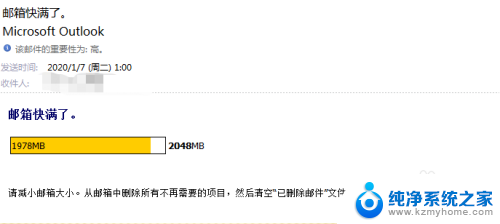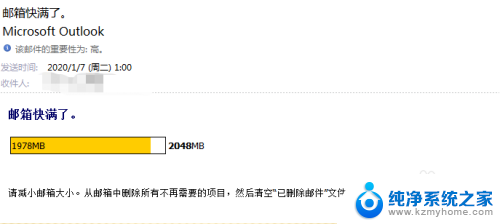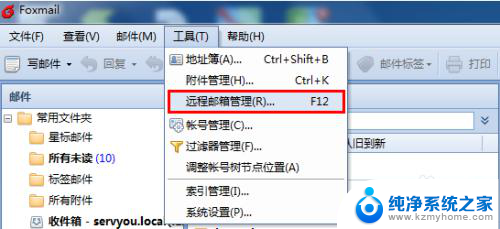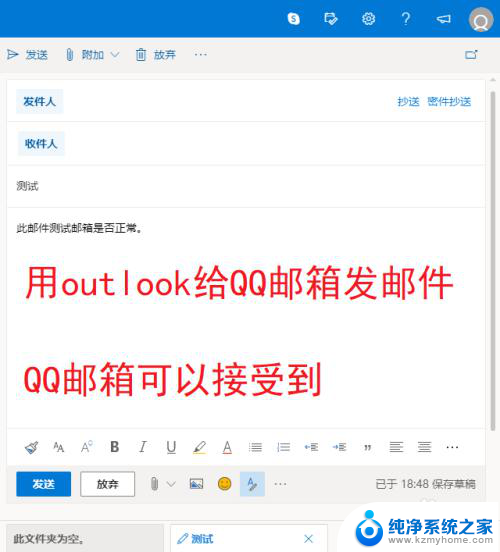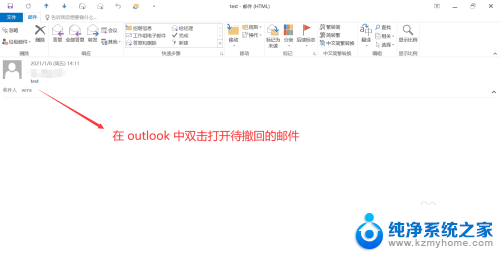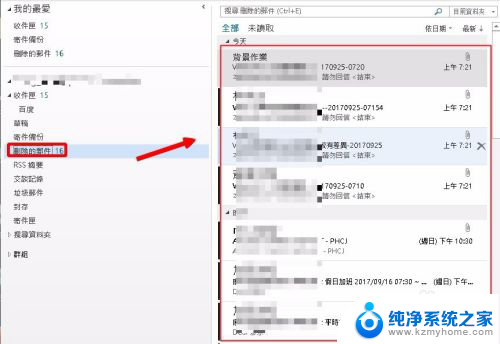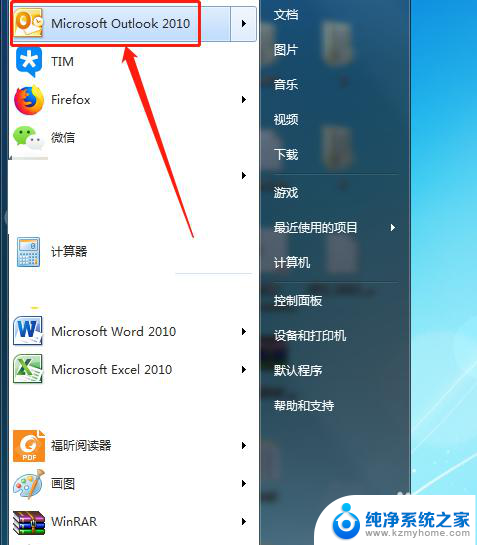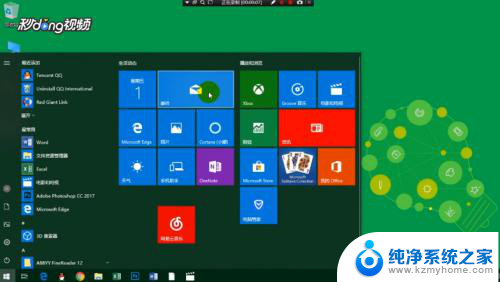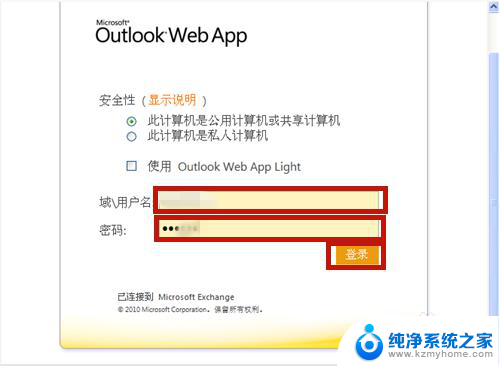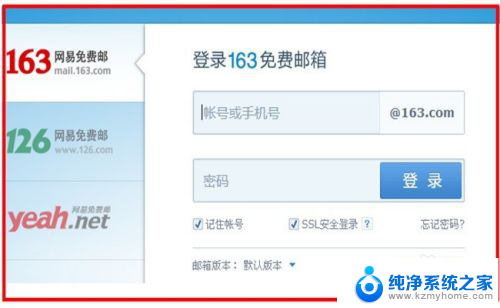outlook如何存档到本地 OUTLOOK邮箱容量满了如何进行邮件存档和清理
随着电子邮件的广泛使用,Outlook成为了许多人日常工作中不可或缺的一部分,随着时间的推移和邮件数量的增加,Outlook邮箱的容量可能会逐渐被填满。当我们面临着邮箱容量已满的问题时,如何进行邮件存档和清理成为了一个重要的课题。本文将介绍如何将Outlook邮件存档到本地,以及进行邮件清理的方法,帮助我们有效管理和利用Outlook邮箱的空间。
步骤如下:
1.有两种方法,一种是手动存档,一种是自动存档。
2.手动存档。打开Outlook客户端,点击左上角“文件”。在“信息”选项卡中,选择要存档的邮箱账户,点击“清理工具”->“存档”;如邮箱容量告警时,“存档”按钮会显示在容量条下方。
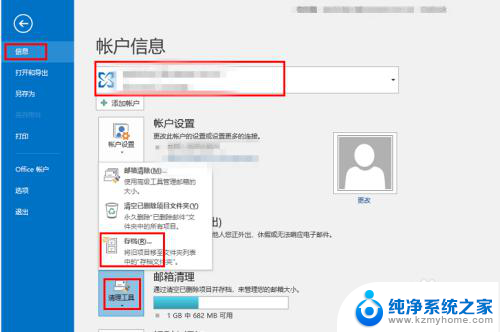
3.在“存档”弹窗中,按需选择要存档的文件夹(如收件箱、已发送邮件)。选择要存档的日期(该日期之前的邮件都会被下载到本地),选择存放历史邮件的目录(建议指定非系统盘)及存档文件命名,点击确定即可,系统运行后完成存档。
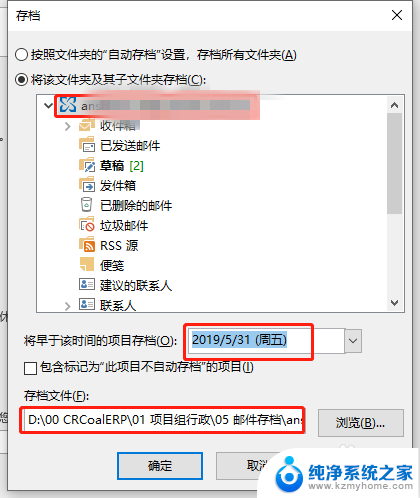
4.右键“收件箱”或“已发送邮件”->“文件夹属性”,在文件夹属性弹窗选择“自动存档”选项卡。勾选“使用默认设置保存此文件夹中的项目”,点击“默认存档设置”,在自动存档弹窗中,勾选相应设置项,点击确定即可。
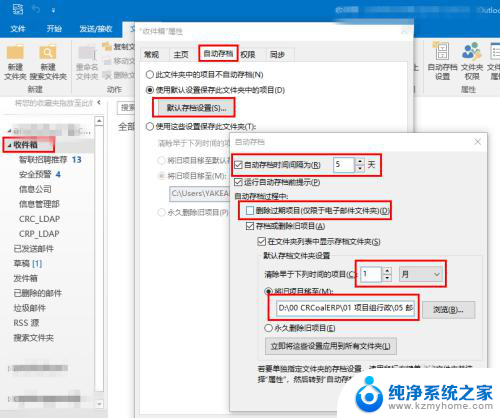
以上就是Outlook如何将内容存档到本地的全部步骤,对于不熟悉的用户,可以根据小编提供的方法进行操作,希望这能对大家有所帮助。